Последнее обновление

Вы хотите запретить Google синхронизировать ваш профиль Chrome с учетной записью Google, когда вы входите или полностью удаляете синхронизированную учетную запись? Вот как.
При входе в свою учетную запись Google в Интернете вы также войдете в свой профиль пользователя Google Chrome. Однако это не идеальный вариант - вы можете регулярно переключаться между учетными записями в Интернете, но держите свой профиль Chrome отдельно.
К счастью, при входе в аккаунт очень просто удалить синхронизацию с Chrome. Ниже описано, как удалить учетную запись Google из Chrome, а также предотвратить автоматический вход в Chrome.
Почему моя учетная запись Google входит в мой профиль Chrome?
Если вы когда-либо использовали продукт Apple, вы будете знать, что большинство его продуктов связаны с Apple ID. Продукты Google работают почти так же, когда для закладок Chrome, истории поиска Google, рекомендаций YouTube и т. Д. Используется одна учетная запись Google.
Как часть этой ссылки, Chrome автоматически пытается связать любые профили Chrome, которые еще не подключены к учетной записи Google, когда вы входите в Google в Интернете. По
Вам не нужно иметь профиль Chrome, связанный с любой учетной записью - действительно, вы можете несколько профилей Chrome которые не связаны или связаны с различными учетными записями Google, если вы предпочитаете.
Если вы предпочитаете несвязанные профили Chrome, вам прежде всего придется запретить синхронизацию Chrome с Google.
Отключить автоматический вход в аккаунт Google в Chrome
По умолчанию Chrome автоматически синхронизирует не понравившийся профиль Chrome с зарегистрированным аккаунтом Google. Чтобы остановить это, вам нужно отключить этот процесс в настройках Chrome.
Для начала откройте Chrome и нажмите значок меню настроек в правом верхнем углу. Оттуда, нажмите настройки вариант.
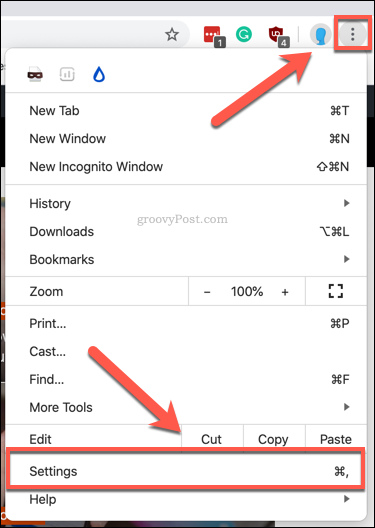
Это загрузит Меню настроек Chrome в отдельной вкладке.
в Ты и гугл раздел нажмите Синхронизация и сервисы Google вариант.
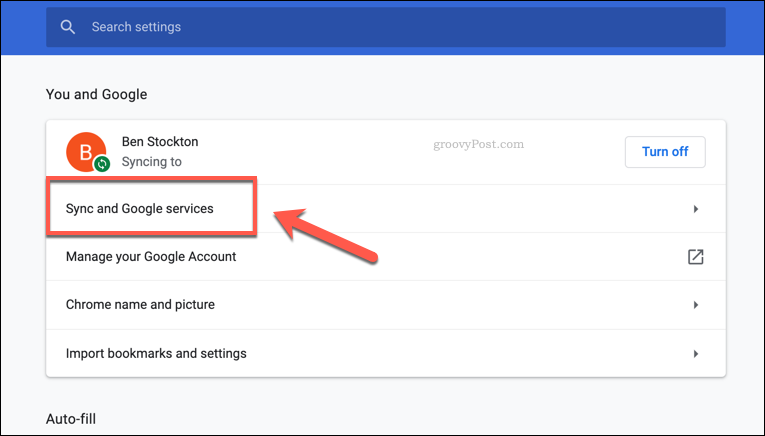
в Другие сервисы Google нажмите ползунок рядом с Разрешить вход в Chrome установка.
Как только ползунок станет серым, настройка будет отключена.
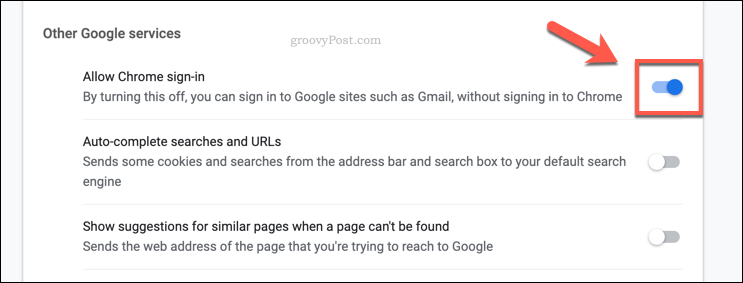
Это предотвратит автоматический вход Chrome в Google Chrome при доступе к таким службам Google, как Gmail или YouTube в Интернете.
Как удалить учетную запись Google из Chrome
Если вы уже вошли в учетную запись Google в профиле Chrome или Chrome автоматически связал вашу учетную запись Google с профилем Chrome, его необходимо удалить.
Для этого откройте Chrome и нажмите значок профиля в правом верхнем углу. Это будет отображаться как изображение или значок, в зависимости от настроек вашего профиля.
в пrofile нажмите кнопку Кнопка «Управление людьми».
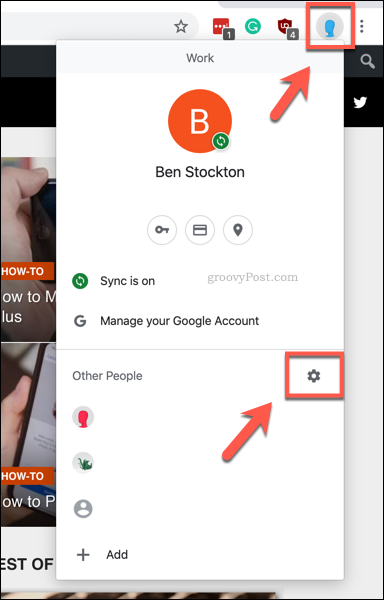
Список профилей Google Chrome будет отображаться в виде карточек. Чтобы удалить учетную запись Google из Chrome, нажмите значок меню настроек в правом верхнем углу вашей карты профиля.
В раскрывающемся меню нажмите Удалить этого человека вариант.
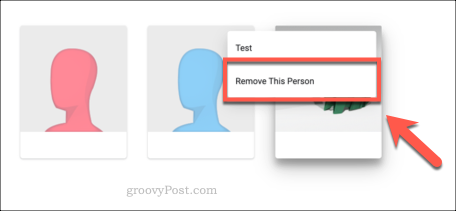
После нажатия профиль Chrome, связанный с вашей учетной записью Google, будет удален.
Использование нескольких профилей пользователей в Google Chrome
Чтобы обеспечить удобство работы с пользователем, Chrome автоматически синхронизирует ваш профиль Google Chrome с вашей учетной записью Google. Теперь вы знаете, как удалить учетную запись Google из Chrome, возможно, вам будет полезно сохранить несвязанные профили Chrome. Вы также можете использовать несколько профилей Chrome, чтобы разделить свою работу и домашнюю жизнь.
Это, конечно, если вы все еще довольны продуктами Google. Если вы переходите на Apple или просто хотите начать все сначала, вы можете навсегда удалить свой аккаунт Google вместо.

